Slik slår du av varsler på Windows 10
Hva du bør vite
- Stopp alle varsler: Start > Innstillinger > System > Varsler og handlinger og slå av Få varslerfra apper og andre avsendere.
- Fra spesifikke apper: I Varsler og handlinger vindu, bla ned til Få varsler fra disse avsenderne og slå av med app.
- Bruke Fokushjelp link under Varsler og handlinger for å sette tilleggsregler, for eksempel varslingstider.
Denne artikkelen beskriver hvordan du slår av Windows 10-varsler fra skrivebordet ditt som kan komme fra nedlastede apper eller fra nettlesere. Du kan velge å slå av varsler helt, eller bare fra enkelte apper.
Slik slår du av alle varsler
Hvis du vil ha alle varsler av, uansett hvor de kommer fra, kan du gjøre dette med bare noen få klikk.
Plukke ut Start nederst til venstre på skrivebordet.
-
Klikk Innstillinger (ser ut som et gir).
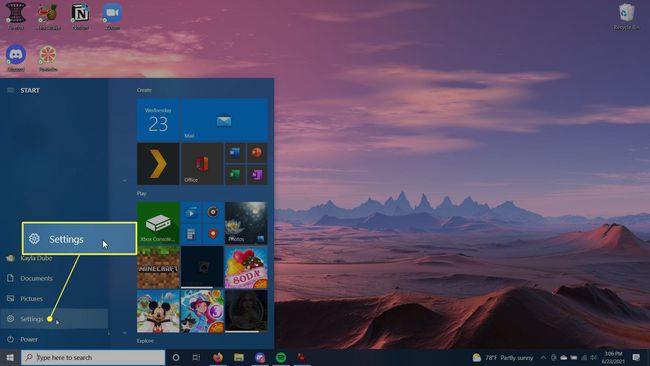
-
Klikk System.
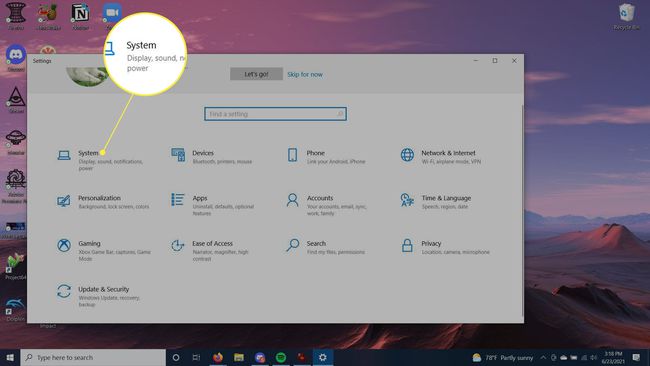
-
Velg fra sidefeltet Varsler og handlinger.
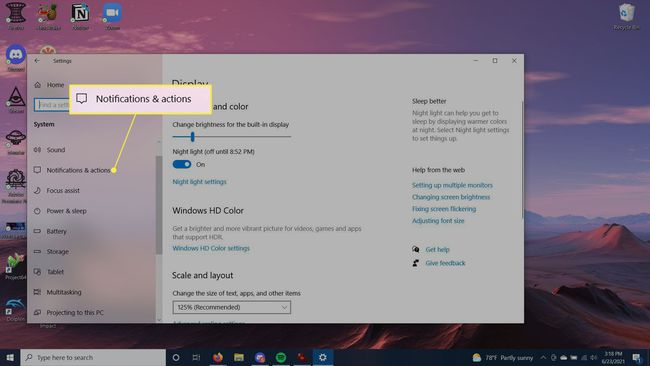
-
Slå av under Varsler Få varslerfra apper og andre avsendere.

Slik slår du av varsler fra spesifikke apper
Hvis du ikke vil slå av alle varsler, men ikke vil se noen fra enkelte apper, kan du også gjøre dette fra innstillingene. Da kan du fortsatt få viktige varsler samtidig som du unngår de som er irrelevante for deg.
Følg trinnene ovenfor til du kommer til vinduet Varsler og handlinger.
-
Rull ned til Få varsler fra disse avsenderne.
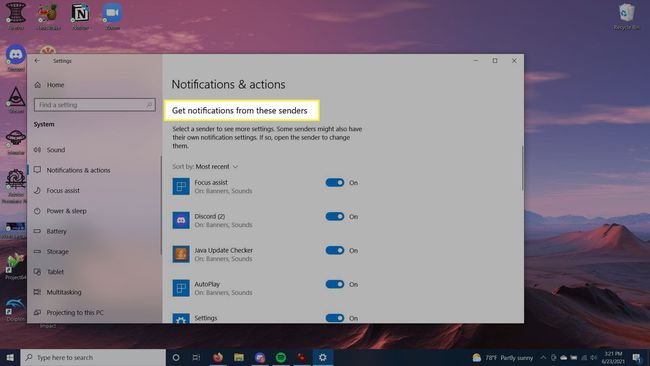
Du kan bla gjennom alle appene som for øyeblikket sender varsler. For de du ikke vil motta varsler fra, vri bryterne ved siden av dem til Av.
Du kan også sortere apper etter Senest eller Navn ved å klikke på Sorter etter rullegardinboksen.
Flere alternativer for å slå av varsler
I innstillingene for varsler og handlinger er det noen flere alternativer du kan velge å ha av eller på. Disse er rett under Varsler delen og ha avmerkingsbokser.
Du kan velge om du vil vise varsler på låseskjermen, vise påminnelser eller innkommende VoIP-anrop på låseskjermen, tillate varslinger for å spille av lyd og andre alternativer. For å slå av disse klikker du bare på avkrysningsboksen. Klikk på nytt for å slå dem på igjen.
Du vil også se en lenke til Fokushjelp innstillinger. Her kan du velge hvilke tidspunkter du vil motta varsler. Følg disse trinnene for å bruke innstillinger for fokushjelp.
-
I innstillingene for varsler og handlinger klikker du Fokushjelp.

-
Øverst kan du velge å enten ha fokushjelp av, bruk kun prioritet, som viser deg kun varsler valgt fra prioriteringslisten, eller skjule alle varsler bortsett fra alarmer.

-
Under dette, i Automatiske regler seksjonen, kan du velge å ha visse varslingsinnstillinger på bestemte tider. For å velge en tidsramme der varsler er skjult eller kun satt til prioritet, vri bryteren ved siden av I disse tider til På og velg dette alternativet for å velge når dette skal skje.

Du kan også velge varslingsinnstillinger for når du dupliserer skjermen, når du spiller et spill eller når du bruker en app i fullskjermmodus.
Varsler fra apper vises fortsatt?
Hvis du finner ut at noen apper fortsatt gir deg varsler, kan det hende du må gå inn i den aktuelle appen og endre varslingsinnstillingene innenfra. Du finner vanligvis disse alternativene i innstillingsdelen av appen.
FAQ
-
Hvordan slår jeg av Facebook-varsler på Windows 10?
For å deaktivere Facebook-varsler i Windows 10, naviger til Varsler og handlinger. Rull ned til du ser Facebook app-tag, og slå deretter av glidebryteren.
-
Hvordan slår jeg av Google Chrome-varsler i Windows 10?
Til deaktiver Chrome-varsler i Windows 10, fra et Chrome-vindu, velg Meny (tre prikker) > Innstillinger > Personvern og sikkerhet > Nettstedinnstillinger. I Tillatelser seksjon, velg Varsler for å få frem Chrome-varslingsinnstillingsgrensesnittet, der du kan velge å tillate eller blokkere nettstedvarsler.
-
Hvordan slår jeg av e-postvarsler i Windows 10?
For å slå av varsler om nye meldinger i Mail-appen, velg Fil > Alternativer > Post. Under Melding ankomst, fjern merket i avmerkingsboksen ved siden av Vis et skrivebordsvarsel, og velg deretter OK.
-
Hvordan deaktiverer jeg YouTube-varsler i Windows 10?
For å slutte å motta anbefalinger eller varsler fra kanaler du abonnerer på, gå til YouTube.com, klikk på Google-kontoikonet og velg Innstillinger > Varsler. Ved siden av Dine preferanser, slå av varslene du ikke vil ha.
